ለኮምፒውተሮች እና ታብሌቶች አዲስ ከሆንክ ወይም ለተወሰነ ጊዜ ስትጠቀምባቸው፣ በአዲስ መሳሪያ አዲስ ስትጀምር የማረጋገጫ ዝርዝር እንዲኖርህ ይረዳል። እሱን ለማዋቀር ምን ማድረግ እንዳለቦት ማጠቃለያ ይኸውና።
በተገቢው መለያ ይግቡ
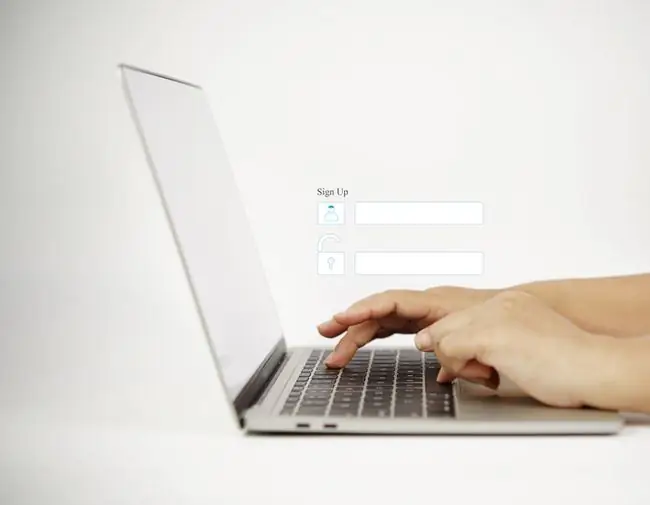
አዲስ ላፕቶፕ ወይም ታብሌት ለመጀመሪያ ጊዜ ሲያበሩ ጥቂት ቅንብሮችን እንዲያዋቅሩ ይጠየቃሉ። ምን ቋንቋ መጠቀም እንዳለብህ፣ ከየትኛው አውታረ መረብ ጋር መገናኘት እንደምትፈልግ እና የአካባቢ አገልግሎቶችን ማብራት ከፈለግክ ከሌሎች ነገሮች መካከል ተጠይቀሃል።
አንድ ጠንቋይ ይህን ደረጃ በአንድ ጊዜ ያሳልፍዎታል። በሂደቱ ውስጥ ባለው መለያ እንዲገቡ ይጠየቃሉ (ወይም አንድ ይፍጠሩ)።
በዊንዶውስ ላይ የተመሰረቱ ላፕቶፖች እና ታብሌቶች በአካባቢያዊ መለያ እንድትገቡ ያስችሉዎታል። ነገር ግን፣ ካደረጉት ከመሳሪያዎ ምርጡን አያገኙም። በምትኩ፣ በዊንዶውስ መሳሪያ ላይ ከሆኑ ወደ ማይክሮሶፍት መለያ ይግቡ። ከሌለዎት በማዋቀር ሂደት ውስጥ አንድ እንዲፈጥሩ ይጠየቃሉ። ሌሎች ስርዓተ ክወናዎች ተመሳሳይ የመለያ መስፈርቶች አሏቸው። አንድሮይድ ላይ ለተመሠረቱ መሣሪያዎች የጉግል መለያ ያስፈልግዎታል። ለአፕል ላፕቶፖች እና ታብሌቶች፣ የአፕል መታወቂያ።
ከገቡ በኋላ አዲሱ መሣሪያ ያለዎትን ውሂብ እና ቅንብሮች እንዲያመሳስል ለመፍቀድ መርጠው መምረጥ ይችላሉ፣ይህ ካለ ውሂቡ ካለ ወይም ሳያስምር መሣሪያውን ማዋቀር ይችላሉ። በማመሳሰል የሚቻለው ውሂብ የኢሜይል እና የኢሜይል መለያዎች፣ የቀን መቁጠሪያ ክስተቶች፣ ማስታወሻዎች እና ማስታወሻዎች፣ አስታዋሾች፣ የፕሮግራም ቅንብሮች፣ የመተግበሪያ ውሂብ እና ሌላው ቀርቶ የዴስክቶፕ ዳራዎን ወይም ስክሪን ቆጣቢን ሊያካትት ይችላል ነገር ግን በዚህ አይወሰንም።
ከአውታረ መረብ ጋር ይገናኙ
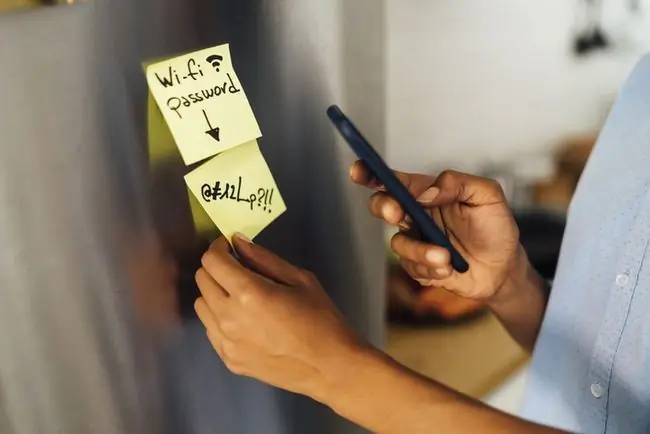
በማዋቀር ሂደት ውስጥ በአቅራቢያ ያሉ የገመድ አልባ አውታረ መረቦች ዝርዝር ይሰጥዎታል እና አንዱን እንዲመርጡ ይጠየቃሉ።የስርዓተ ክወና ማሻሻያዎችን ለማግኘት፣ አፕሊኬሽኖችን ለመጫን እና የተቀመጠ ውሂብ (ካለ) ከደመናው ለማውረድ እንዲችሉ ከአውታረ መረብ ጋር መገናኘት አስፈላጊ ነው፣ እና በመጀመሪያው ቀን ይህን ማድረጉ የተሻለ ነው። ዊንዶውስ እንዲሁ ገቢር ለማድረግ መስመር ላይ መሄድ አለበት።
የምትገናኙት አውታረ መረብ፣ቢያንስ በዚህ ሂደት ውስጥ፣እንደ ቤትዎ ወይም ቢሮዎ ያለ አውታረ መረብ የሚያምኑት መሆን አለበት። ለመገናኘት የይለፍ ቃሉን መተየብ አለብህ፣ ስለዚህ ያንን ማግኘት አለብህ።
ብዙ የኢንተርኔት አገልግሎት የሚሰጡ የዋይፋይ አውታረ መረብ ስምዎን እና የይለፍ ቃልዎን በገመድ አልባ ራውተርዎ ጀርባ ላይ ያድርጉ።
በማዋቀር ሂደት ከአውታረ መረብ ጋር መገናኘት ካልቻሉ እና በዊንዶውስ ላይ የተመሰረተ መሳሪያ ላይ ከሆኑ ይህን ይሞክሩ፡
- አይጥዎን በማያ ገጹ ታችኛው ቀኝ ጥግ ላይ ያንቀሳቅሱት ገመድ አልባ አውታረ መረብ አዶ። ጠቅ ያድርጉ።
-
ከዝርዝሩ ውስጥ የእርስዎን አውታረ መረብ ይምረጡ እና አገናኝን ይምረጡ።
በራስ-ሰር መገናኘቱን ያረጋግጡ አመልካች ሳጥኑ ምልክት መደረጉን ያረጋግጡ።

Image -
በእርስዎ የይለፍ ቃል ይተይቡ፣ ከዚያ ቀጣይ ይምረጡ። ይምረጡ።

Image - በተጠየቁ ጊዜ አውታረ መረቡን ለማመን መርጠው ይምረጡ።
መተግበሪያዎችን እና ፕሮግራሞችን ግላዊ ያድርጉ
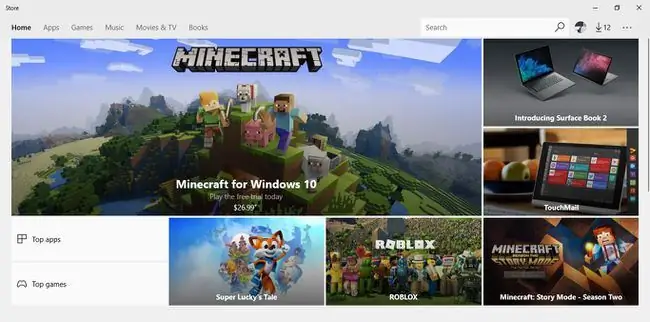
አዲስ ኮምፒውተሮች፣ ላፕቶፖች እና ታብሌቶች በሁሉም አይነት መተግበሪያዎች እና ፕሮግራሞች ቀድሞ ተጭነዋል። ይህ ውቅር የእርስዎን ፍላጎቶች በትክክል ሊያሟላ ይችላል፣ ነገር ግን ዝርዝሩ መስተካከል የሚያስፈልገው ሳይሆን አይቀርም።
በአዲስ ላፕቶፕ ምን ማውረድ አለቦት? ምን አላስፈላጊ ነው? በትክክል ለማግኘት አንዳንድ ጠቃሚ ምክሮች እነሆ፡
- የጎደሉዎትን መተግበሪያዎች ከማይክሮሶፍት ማከማቻ ያግኙ። አሁን እንደሚጠቀሙባቸው የሚያውቋቸውን መተግበሪያዎች ብቻ ያግኙ። በኋላ ከሌሎች ጋር መሞከር ትችላለህ።
- የሚፈልጓቸውን ፕሮግራሞች ከአምራቾች ድር ጣቢያዎች ያግኙ። እንደ Microsoft Office ያሉ ሶፍትዌሮችን በ www.microsoft.com እና Apple iTunes ከ www.apple.com መግዛት እና መጫን ይችላሉ። የሚያስፈልጓቸውን ፕሮግራሞች እንዲሁም አስቀድመው የከፈሉባቸውን ፕሮግራሞች ያግኙ።
- የማይፈልጓቸውን መተግበሪያዎች ያስወግዱ። ከጀምር ምናሌው ውስጥ ማንኛውንም አላስፈላጊ መተግበሪያ በቀኝ ጠቅ ያድርጉ እና አራግፍ ይምረጡ። ጨዋታዎችን፣ ምርታማነት መተግበሪያዎችን እና የሶስተኛ ወገን ሚዲያ ተጫዋቾችን ጨምሮ በጭራሽ እንደማይጠቀሙባቸው የሚያውቋቸውን ዕቃዎች ግምት ውስጥ ያስገቡ።
- የማይፈልጓቸውን ፕሮግራሞች ያስወግዱ። ወደ የቁጥጥር ፓናል በመሄድ እና ፕሮግራም አራግፍን በመምረጥ ማድረግ ይችላሉ። እንደ ጌት ኦፊስ፣ እንደማትጠቀምባቸው የምታውቃቸው የፕሮግራሞች የሙከራ ስሪቶች እና የማትጫወታቸው ጨዋታዎች ያሉ ነገሮችን መጣል ያስቡበት።
የማታውቀውን ንጥል በጭራሽ አታራግፍ። ኮምፒዩተሩ ወይም ታብሌቱ በትክክል እንዲሠራ አንዳንድ ፕሮግራሞች አስፈላጊ ናቸው። ሌሎች እንደ የአምራቾች መላ መፈለግ ወይም አፕሊኬሽኖችን ማገዝ ካሉ በኋላ ጠቃሚ ሊሆኑ ይችላሉ።
የግል ውሂብ አክል
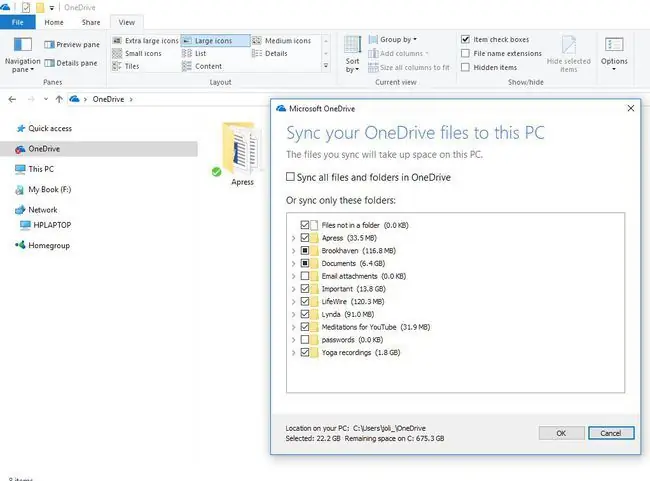
የግል ውሂብ ሰነዶችን፣ ስዕሎችን፣ ሙዚቃን፣ ቪዲዮዎችን፣ አቀራረቦችን እና ሌሎችንም ያካትታል። ብዙ ጊዜ፣ ያ ውሂብ በአዲሱ ኮምፒውተርህ ወይም ታብሌትህ ላይ እንዲገኝ ትፈልጋለህ። ውሂቡን የሚገኝበት መንገድ አሁን በተከማቸበት ቦታ ይወሰናል፡
- ውሂቡ በሌላ ኮምፒውተር ላይ ከሆነ የሚፈልጉትን ወደ ዩኤስቢ ስቲክ ወይም ባክአፕ ድራይቭ ለመቅዳት ያስቡበት እና ውሂቡን ወደ አዲሱ መሳሪያ ለመቅዳት ያንን መሳሪያ ይጠቀሙ።
- ውሂቡ በOneDrive፣ Google Drive፣ Dropbox ወይም ሌላ የመስመር ላይ ማከማቻ ቦታ ላይ ከሆነ ያንን ውሂብ ከአዲሱ ማሽንዎ ጋር ለማመሳሰል የሚያስፈልግዎትን ያድርጉ። ወደ አዲሱ የዊንዶውስ 11 መሳሪያዎ በማይክሮሶፍት መለያ ከገቡ ለመጀመር በፋይል ኤክስፕሎረር ውስጥ OneDrive ን ይምረጡ።
- የሚፈልጉት ውሂብ ከሌላ መሳሪያ በመጠባበቂያ ፋይል ውስጥ ከተከማቸ መልሶ ለመገንባት በዊንዶውስ 11 ማሽንዎ ላይ ያለውን መልሶ ማግኛ ፕሮግራም ያስኪዱ። ለመጀመር በተግባር አሞሌው ውስጥ ለ ፋይል ታሪክ ይፈልጉ።
የመሣሪያውን ደህንነት ይጠብቁ
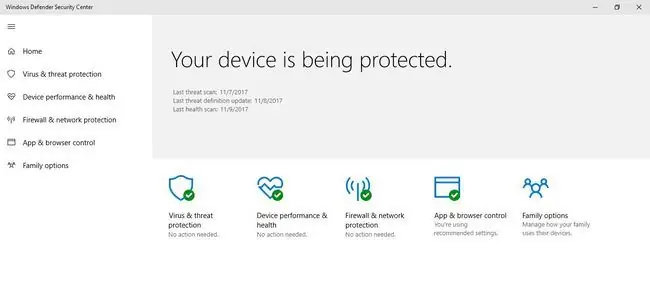
አዲሱን መሳሪያህን መጠቀም ስትቀጥል ምናልባት የጀምር ሜኑ ግላዊ በማድረግ፣የዴስክቶፕ ዳራውን በመቀየር እና በመሳሰሉት አንዳንድ ነገሮችን እንድትሰራ የሚጠቁሙ ጥያቄዎችን ማየት ትጀምራለህ።እነዚህን ጥያቄዎች በተቻለ ፍጥነት ለመፍታት ይሞክሩ። ብዙዎቹ ጥቆማዎች የእርስዎን ውሂብ ለመጠበቅ ለሚችሉ የደህንነት ባህሪያት ናቸው፡ንም ጨምሮ።
- ከማልዌር እና ቫይረሶች ለመከላከል ዊንዶውስ ተከላካይ እና ዊንዶውስ ፋየርዎልን አንቃ።
- ጥያቄው ዝቅተኛ መሆኑን ሲገልጽ ባትሪውን ይሙሉት።
- የኮምፒዩተር ብልሽት ሲያጋጥም ውሂብን ለመጠበቅ የምትኬ እቅድ ያቀናብሩ።
- አፕሊኬሽኖች ያለችግር እንዲሰሩ እንደ Microsoft Office ወይም Adobe Reader ያሉ ሶፍትዌሮችን ያዘምኑ።
- አፕሊኬሽኖችን ከአዳዲስ ባህሪያት ጋር ለመከታተል ያዘምኑ።
- የይለፍ ቃላትን ለአጠቃቀም ቀላልነት እና ለመጠበቅ።
- የእኔን መሣሪያ ፈልጎ አዋቅር ቢጠፋም ፈልጎ ማግኘት እንዲችሉ።
- የኮምፒዩተርን ጤና ለመጠበቅ የተለያዩ የደህንነት እና የጥገና ስራዎችን ያከናውኑ።






